Se si è utilizzato Microsoft Windows sarà possibile notare come molti elementi comuni di tale sistema sono disponibili in Novell Linux Desktop.
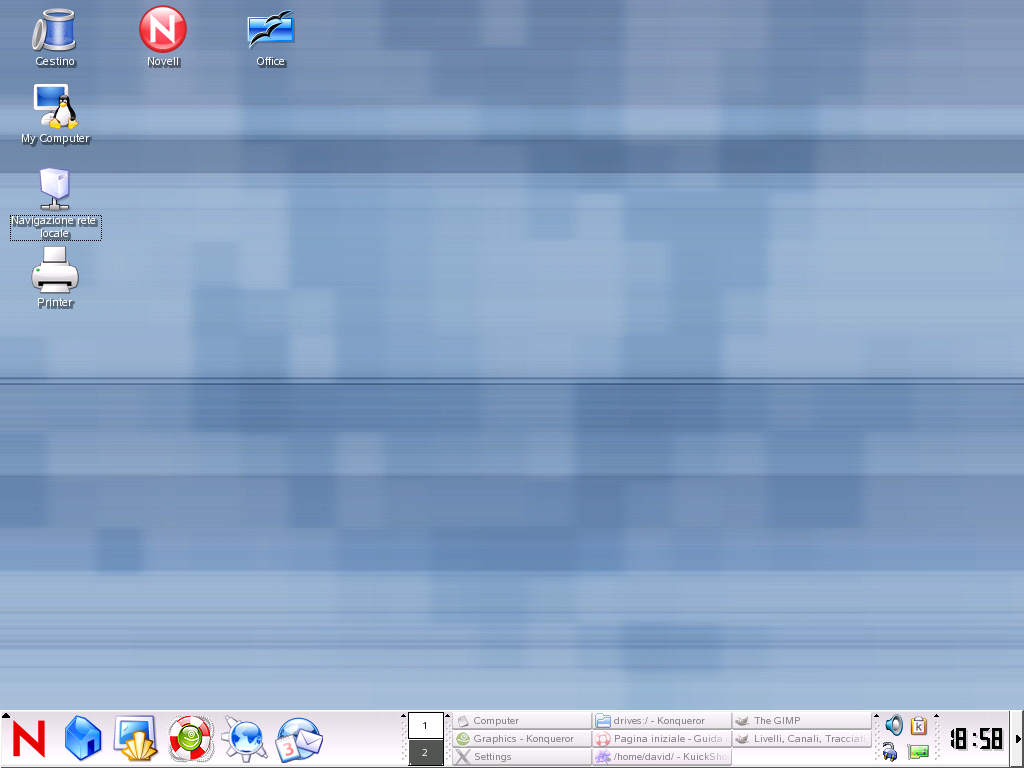
È possibile accedere a tutti i programmi facendo clic sull'icona rossa N in maniera analoga al menu di avvio di Windows.
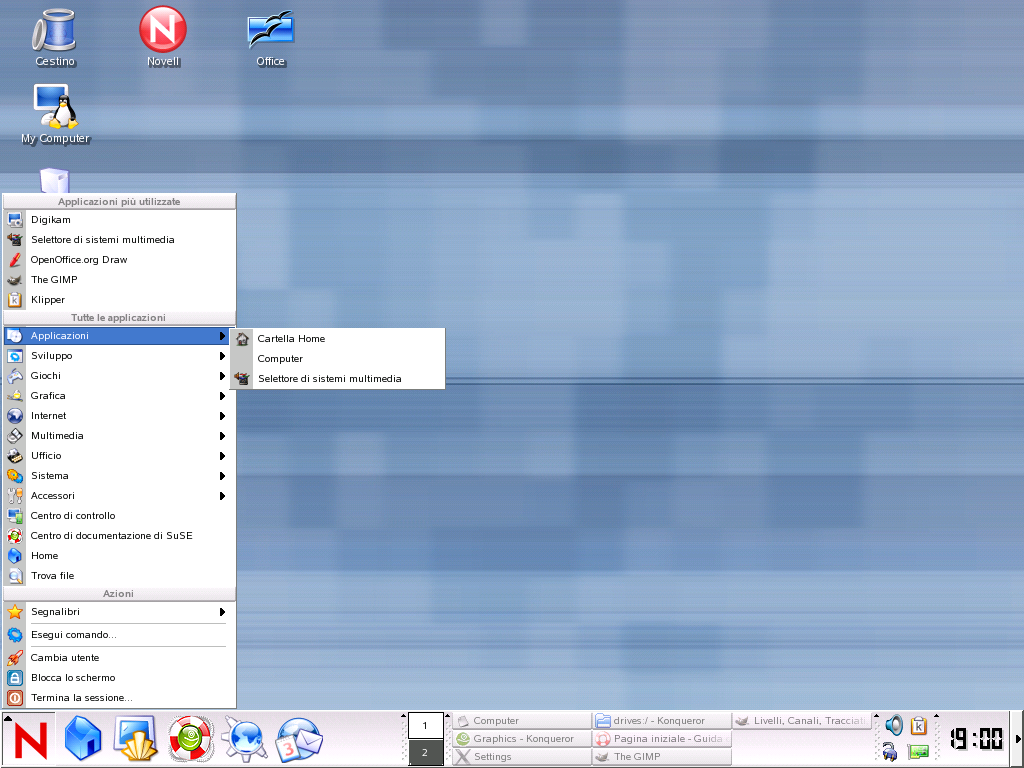
Per gestire i file, fare clic su N > Sistema > File Manager > Home. Verrà avviato Konqueror, il programma di gestione di file e cartelle di Novell Linux Desktop. È inoltre possibile usare il tasto di scelta rapida del pannello.
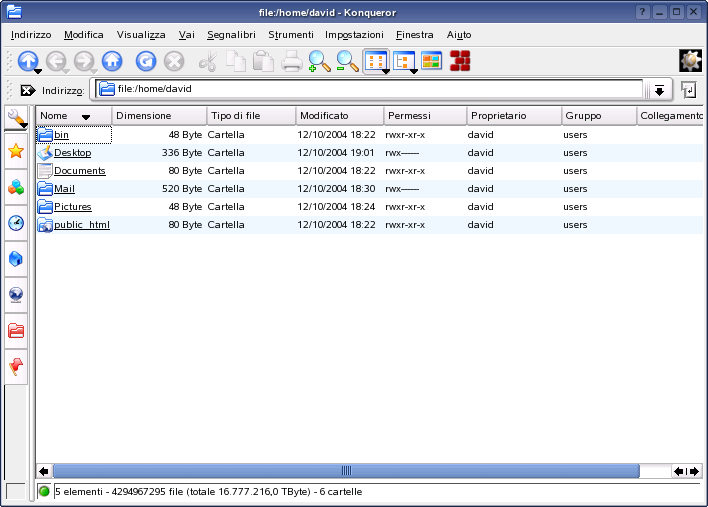
Per ulteriori informazioni, vedere Gestione di cartelle e file con il file manager.
Per utilizzare la riga di comando, in modo analogo al prompt dei comandi di Windows, fare clic su N > Sistema > Terminale > Konsole. Dal Terminale, è possibile eseguire la maggior parte dei comandi Linux. È inoltre possibile usare il tasto di scelta rapida del pannello.
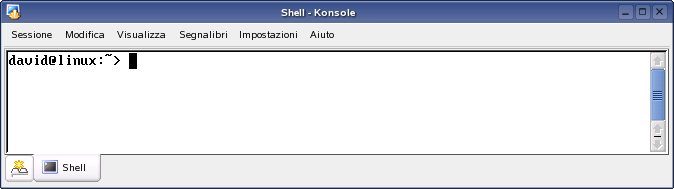
Per modificare l'aspetto e il comportamento di NLD, fare clic su N > Centro di controllo. Alcune delle impostazioni che è possibile modificare includono lo sfondo del desktop, lo screen saver, la configurazione di tastiera e mouse, i suoni e le associazioni dei file.
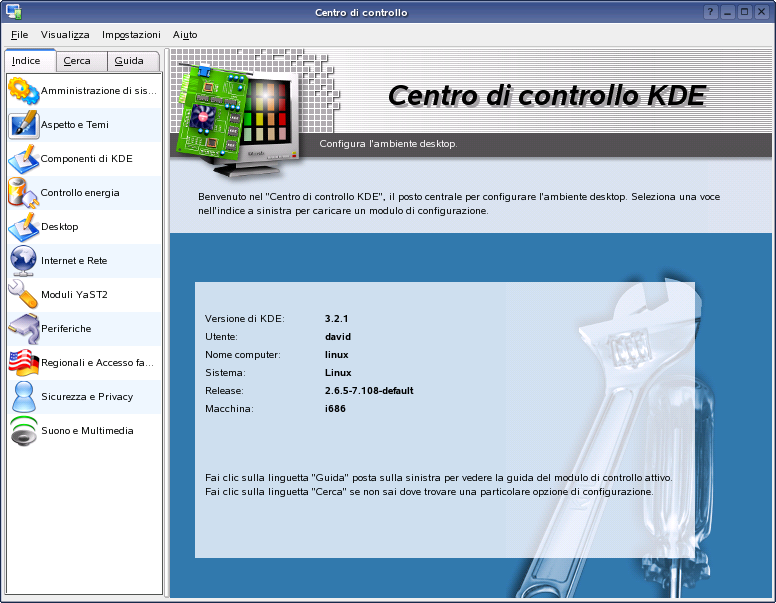
Per ulteriori informazioni, vedere Personalizzazione delle impostazioni.
Per configurare o aggiungere una stampante a NLD, fare clic su N > Centro di controllo > Periferiche > Stampanti. Nella pagina Stampanti è possibile aggiungere e cancellare stampanti, gestire lavori di stampa e configurare il sistema di stampa.
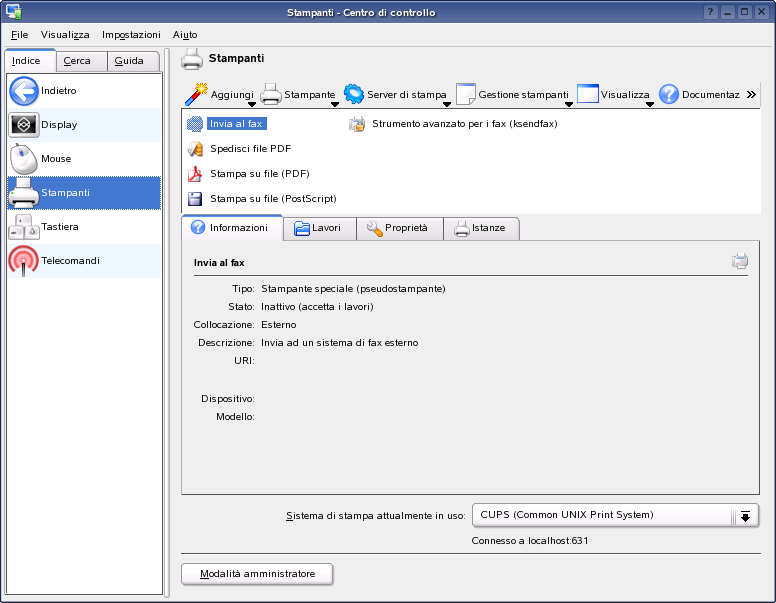
Per ulteriori informazioni, vedere Gestione stampanti.
In modo analogo alla barra delle applicazioni di Windows, il pannello inferiore di NLD consente di spostarsi facilmente tra le finestre aperte. A differenza di Windows, è possibile configurare più desktop per l’esecuzione di programmi diversi. È sufficiente un unico clic per passare dall'uno all'altro.
SUGGERIMENTO: È possibile utilizzare la consueta combinazione di tasti ALT+Tab per passare da un task a un altro.
Se il sistema è configurato per l'accesso a una rete, è possibile utilizzare il file manager per accedere alle ubicazioni desiderate. Sul Desktop, fare clic su Navigazione rete. In base alla configurazione del sistema, selezionare la risorsa di rete a cui si desidera accedere.